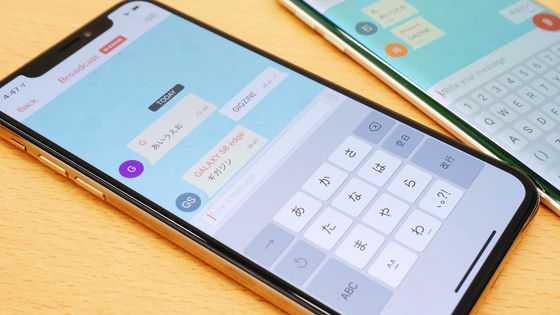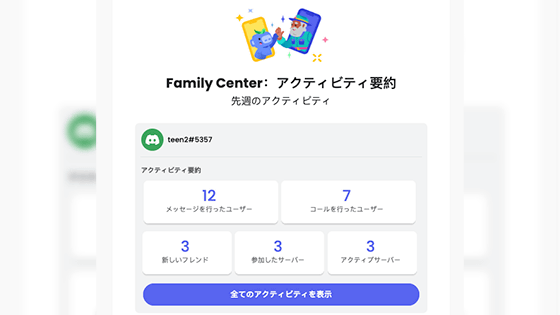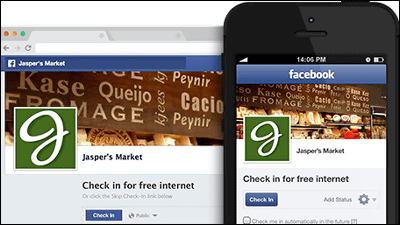無料でシンプル&高音質な通話が可能&仮想通貨(Bitcoin)やAmazonギフト券と交換できるポイントが通話でためられるアプリ「SkyPhone」徹底レビュー

インターネットやSNSの発達で非常に多くの人々とつながれるようになったものの「SNSなどを通じて知り合った人と気軽に話したいけど、自身の携帯電話番号を伝えるのはちょっと不安」という人は少なくないはず。そんな人にぴったりな高音質でシンプルな無料通話アプリが「SkyPhone」です。
アプリをインストールすれば非常に簡単なステップで利用可能で、キャリアの回線ではなくWi-Fiや4Gのネット回線を利用して通話を行います。また、個人情報の入力や端末に保存されている連絡先へのアクセスも必要なく、プライバシーが気になる人でも安心して利用できるアプリです。2018年8月からは「SkyPhoneでの通話時間に応じて仮想通貨(Bitcoin)やAmazonギフト券と交換できるポイントがゲットできる」という「ポイント通話機能」が新たに実装され、通話というサービスを提供する代わりに対価を受け取ることもできるようになっています。
SkyPhone 高音質でシンプルな無料通話アプリ
https://www.skyphone.jp/

・目次
◆1:SkyPhoneの機能
◆2:インストール
◆3:自身のプロフィールを作る
◆4:SkyPhoneで通話する
◆5:SkyPhoneでビデオ通話を行う
◆6:SkyPhoneで利用できる「ポイント通話」とは?
◆7:ポイント通話のユーザー設定
◆8:ポイント通話のマスター設定
◆9:ポイント通話を行う
◆10:まとめ
◆1:SkyPhoneの機能
SkyPhoneは携帯電話キャリアとの契約がなくても、ネット回線さえあればどこでも使える無料通話アプリで、自身の携帯電話番号ではなくSkyPhone独自の番号で他のSkyPhoneユーザーと無料の通話が可能。ビデオ通話やノイズキャンセリングといったさまざまな機能が搭載されていますが、面倒な手続き等が一切なく、今すぐにでも使い始めることができるシンプルなデザインになっています。
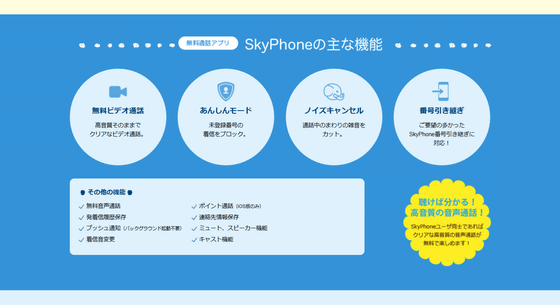
◆2:インストール
SkyPhoneにはiOS版とAndroid版があり、それぞれのリンクやApp Store、Google Playなどで入手可能。今回はiOS版を使ってみることにします。App StoreでSkyPhoneのページを開き、「入手」をタップ。
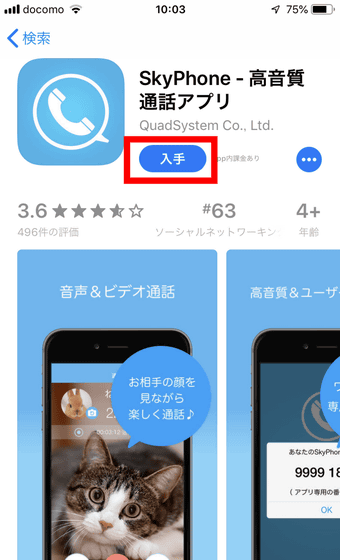
「インストール」をタップ。
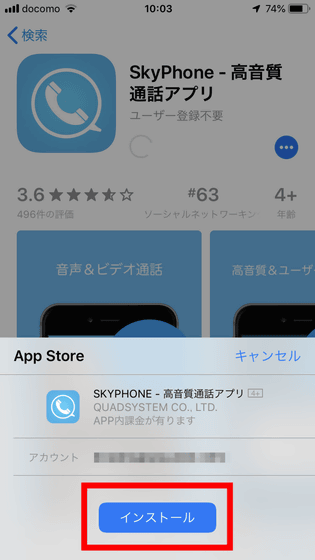
インストールが完了したら、「開く」をタップ。
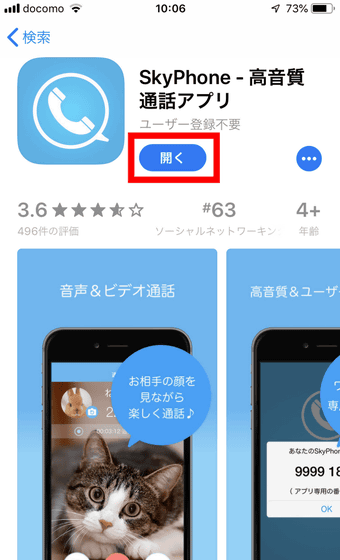
すると、SkyPhoneのトップ画面が開きました。「SkyPhone番号を取得」をタップします。
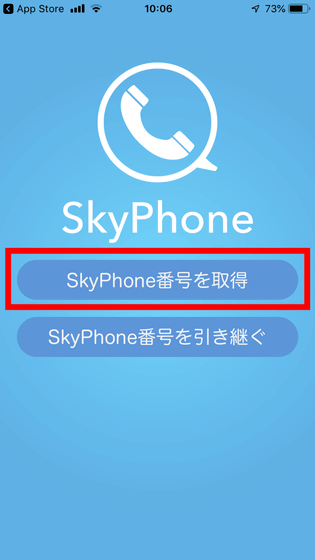
たったのワンタップでSkyPhone番号を入手することができました。「OK」をタップすると……
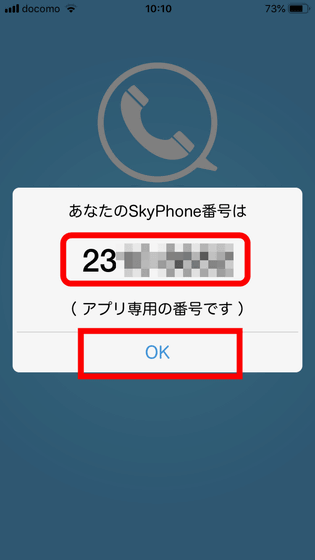
SkyPhoneがマイクへのアクセス許可を求めてくるので、「OK」をタップ。
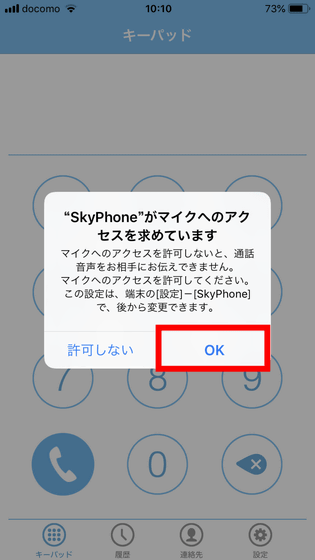
続いてSkyPhoneがプッシュ通知を行うために、通知の送信許可も求めてきます。「許可」をタップ。
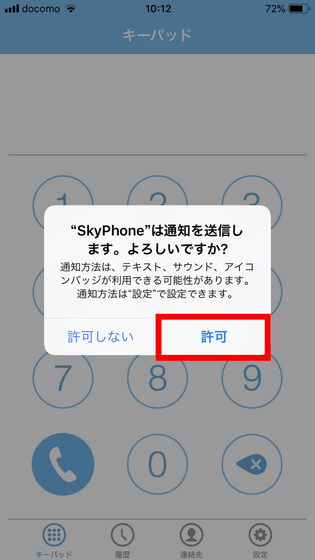
これだけのステップでSkyPhoneの利用が開始できます。メールアドレスの確認や本人確認情報の入力、SMS認証といった面倒な手続きは一切必要ありませんでした。
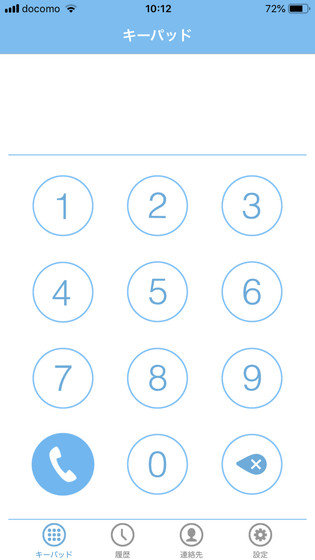
◆3:自身のプロフィールを作る
SkyPhoneのトップ画面から下部の「連絡先」をタップすると……
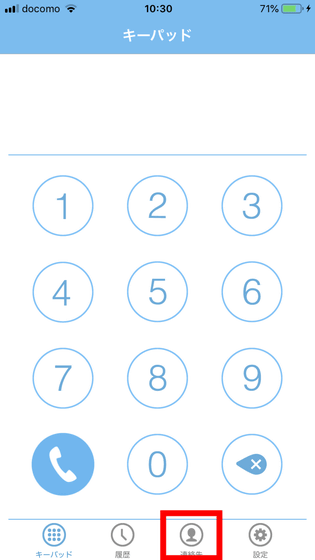
登録された連絡先が表示されます。インストールしたばかりだと他の連絡先が表示されておらず、一番上に自分のSkyPhone番号と一緒に「プロフィール未登録」とだけ表示されています。SkyPhoneは勝手に端末の連絡先にアクセスして知り合いを登録するといったことがないため、知らせたくない相手に自分がSkyPhoneを始めたことが知られる心配はありません。自分の連絡先をタップすると……
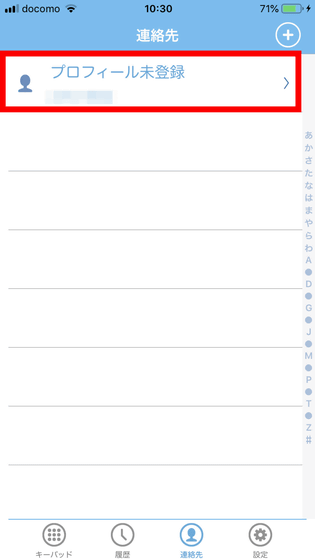
姓・名・それぞれの読み方といった自身のプロフィールを登録することが可能。
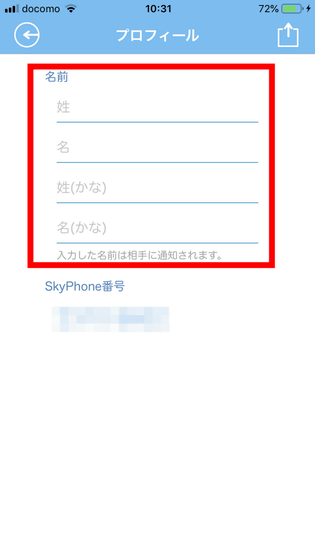
入力した名前は通話相手に通知されるので、本名を知られたくなければペンネームやあだ名で登録すればOK。右上の共有アイコンをタップすると……
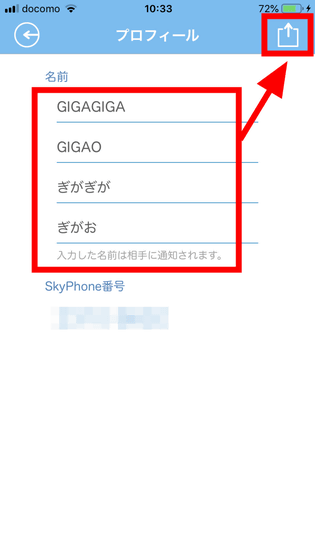
メッセージやメール、TwitterなどでSkyPhoneのプロフィールを共有することができます。試しに「メッセージ」をタップしてみます。
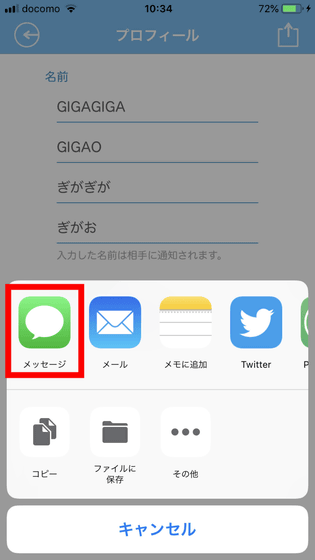
すると、メッセージでSkyPhoneを利用し始めたことや自身のSkyPhone番号、登録したプロフィールなどが送信できます。
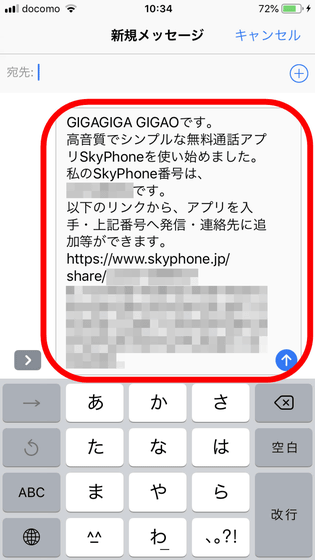
連絡先の画面に戻ると、登録したプロフィールが表示されていました。
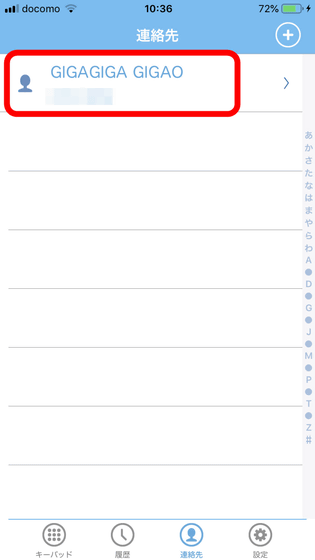
◆4:SkyPhoneで通話する
SkyPhoneで通話を行うためには、通話を始める側の人が通話したい相手のSkyPhone番号を入手している必要があります。リアルで対面できる知り合いや友人であれば直接会って番号を交換すればOKで、インターネット上のつながりしかない場合でもSNSや掲示板といったサービスを通してSkyPhone番号を交換したり、通話相手が欲しい場合に自分のSkyPhone番号を周知したりすることで通話が可能になります。トップ画面のキーパッドで相手のSkyPhone番号を入力し、左下の通話ボタンをタップします。
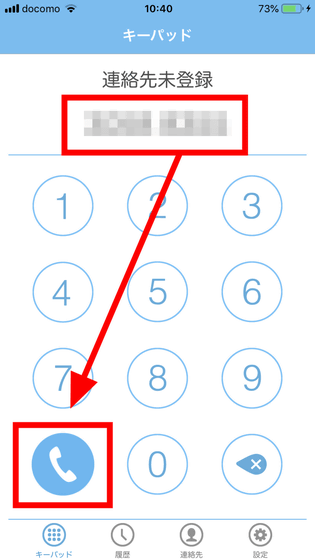
すると、相手の呼び出しが始まり……
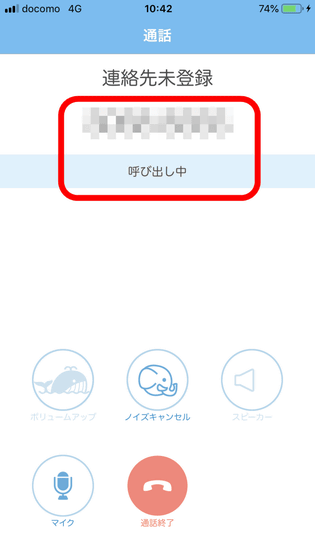
相手の端末にSkyPhoneからの通知が入りました。画面には相手の名前も表示されているため、名前を確認した上で通話してもいいと思った場合は「応答」をタップ。
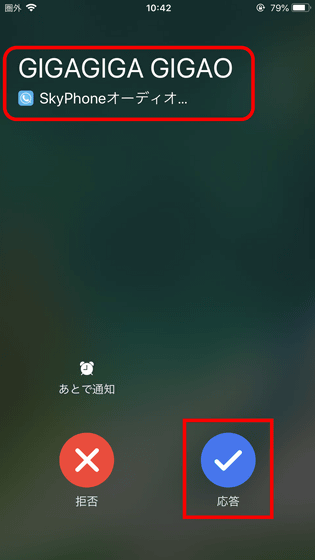
これで相手との通話が始まります。デフォルトの状態だと、「ノイズキャンセル」がオンになっており、周囲の雑音をシャットアウトしてくれるようになっています。SkyPhoneでの通話を行うにはキャリアの回線と契約している必要はなく、Wi-Fiや4Gなどのネット環境があればOK。ビデオ通話ではない標準音質での通話は、64Kbps以上の回線速度が推奨されています。
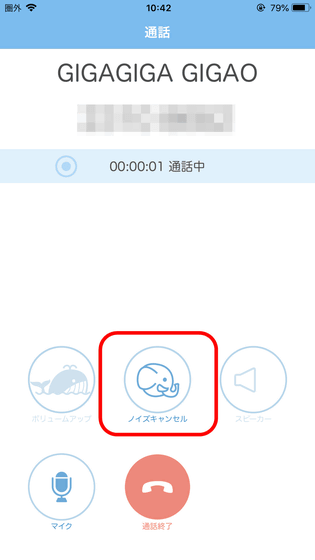
相手の声が小さいと思った場合は、「ボリュームアップ」をタップすればOKで……
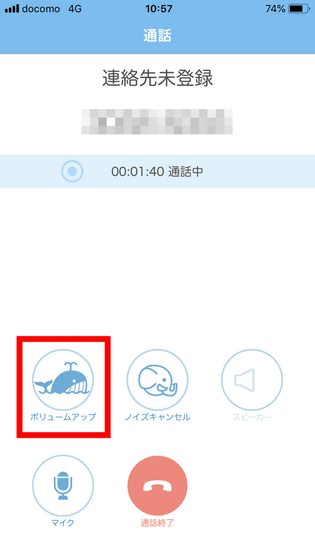
ハンズフリーで通話したい場合は「スピーカー」をタップすると、スピーカーから相手の声が聞こえるようになります。
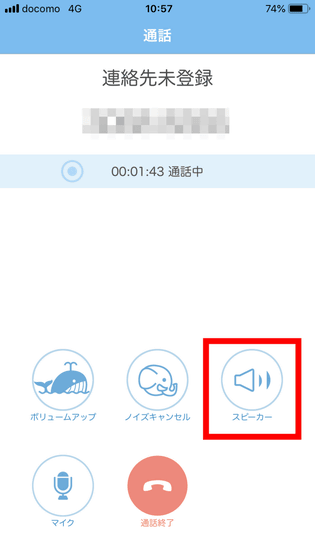
通話を保留にすることはできませんが、「マイク」をタップしてオン/オフを切り替えることで、一時的にこちらからの音声を送らないようにすることが可能。「今から少しの間マイクを切ります」と相手に伝えれば、こちらの音を相手に聞かせずに通話を一時中断することができました。
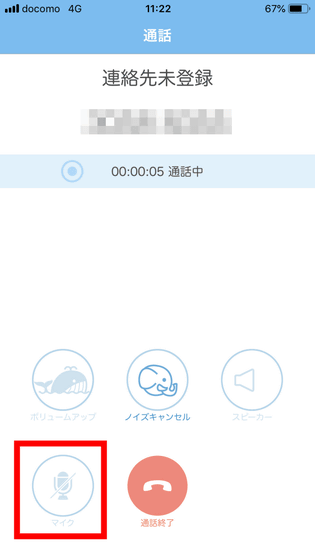
また、常にSkyPhoneの画面を開いておく必要があるわけではなく、通話しながら同じ端末でブラウジングや他の作業を行うこともできます。通話画面に戻りたい場合は、画面上部の「タッチして通話に戻る」をタップすればOK。
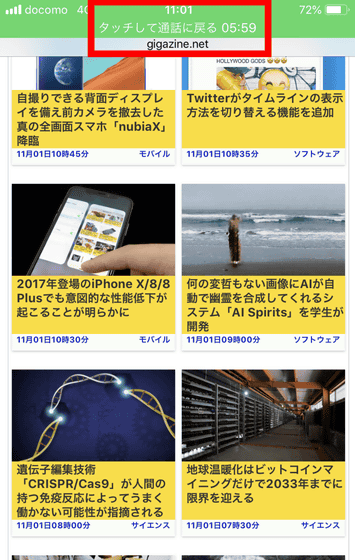
下部の「通話終了」ボタンをタップすれば、通話が終了できます。
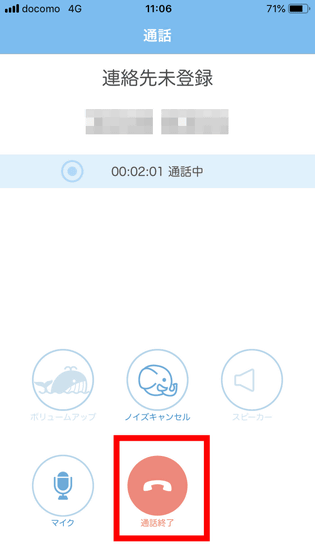
SkyPhoneにはノイズキャンセリング機能が付いているため、自動で会話の邪魔をする背後の騒音をシャットアウトしてくれます。実際に音のうるさい高架下でSkyPhoneを使用して、通話相手へ届く騒音がどれほどカットされているのかをチェックしてみました。

すると、高架下で通話をかけている側ではひっきりなしに車の往来があってうるさいのですが、屋内で通話を受けた側ではほとんど騒音によって通話が困難になるということはありませんでした。また、試しにノイズキャンセリング機能をオフにしてみたところ、一気に車の騒音が聞こえるようになり通話が難しくなってしまいました。キャリアの電話でも同一キャリア間であったりイヤホンを利用したりすることである程度周囲の騒音に対処できますが、無料通話アプリでもしっかりと周囲のノイズが軽減されているのは嬉しいポイントです。
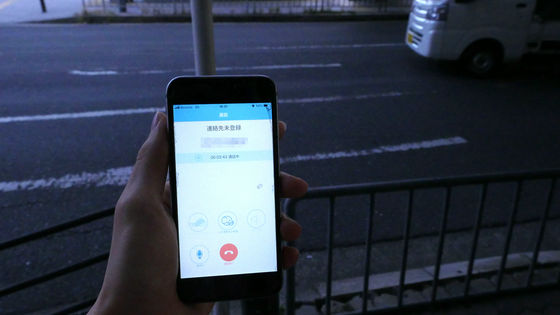
通話後には履歴が残り、下部の「履歴」ボタンをタップすれば通話履歴を確認可能。通話履歴をタップすると……
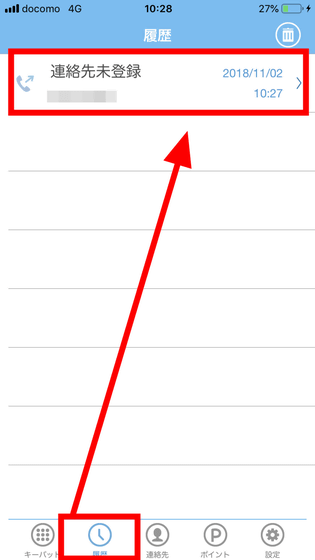
「発信」ボタンをタップして、一度通話を行った相手にもう一度発信することができます。
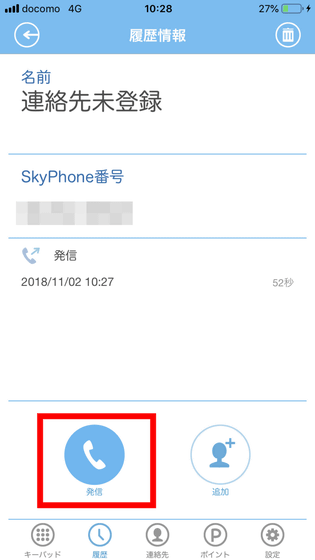
「追加」ボタンをタップすると……
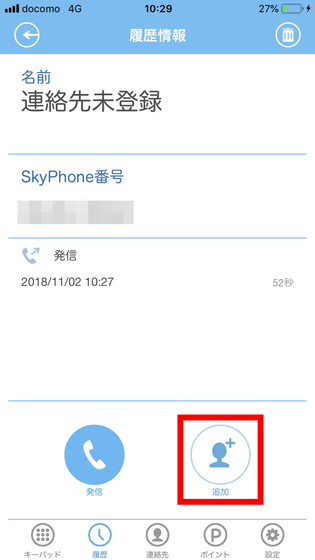
名前やメモを入力して、連絡先を作成可能。入力が完了したら右上のチェックアイコンをタップ。
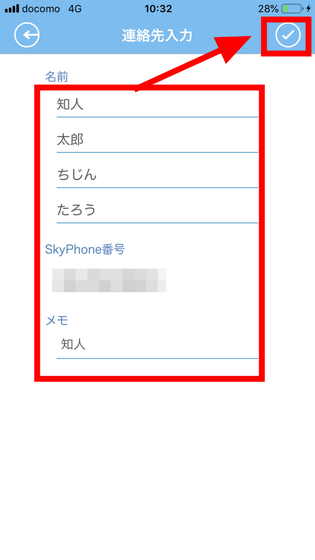
すると、下部の「連絡先」ボタンからチェックできる連絡先に追加されました。
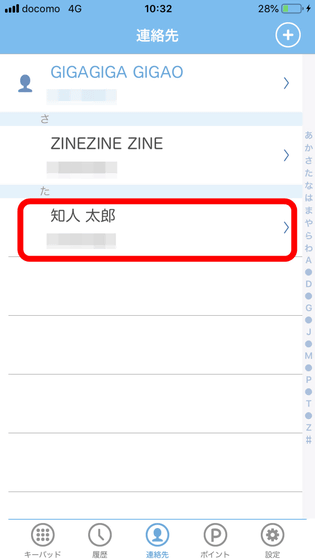
また、SkyPhoneは「設定」で着信音や通話音質など、さまざまな設定変更が可能。「着信音」をタップすると……
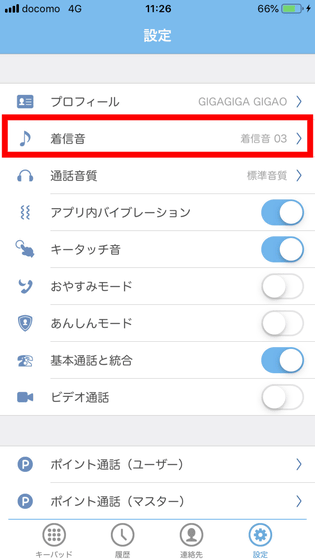
全部で13種類の着信音か、「着信音 なし」から好きなものを選択できます。
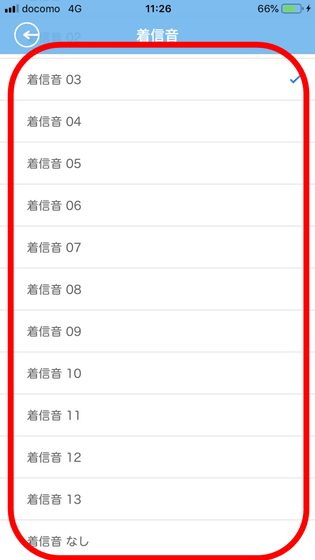
「通話音質」をタップすると……
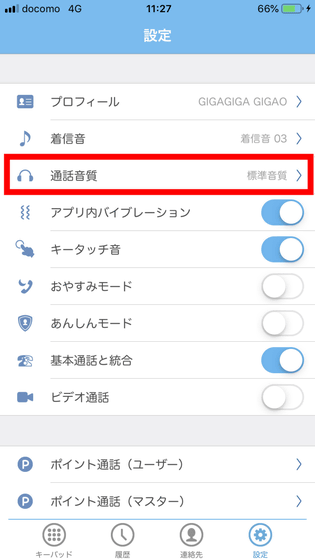
「自動」「低音質」「標準音質」「高音質」といった4種類から好きな通話音質を選択可能。
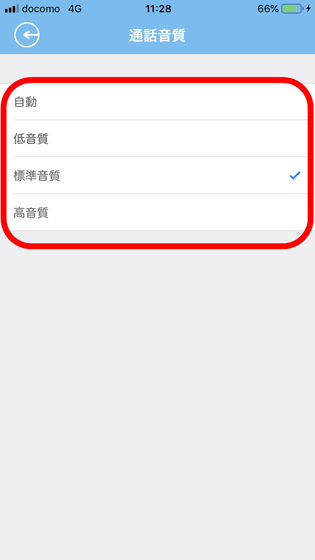
他にも「アプリ内バイブレーション」や「キータッチ音」で着信時バイブレーションのオン/オフやキーパッド入力時の音のオン/オフが選択可能。「おやすみモード」をオンにすると全着信を拒否する状態になりますが、履歴には残ります。「あんしんモード」をオンにすると連絡先に登録していない番号からの着信を拒否でき、履歴にも残りません。
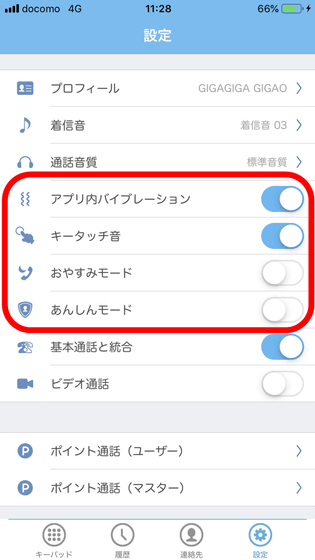
SkyPhoneの初期設定では、全てのSkyPhoneユーザーからの通話を受け付けている状態となっています。
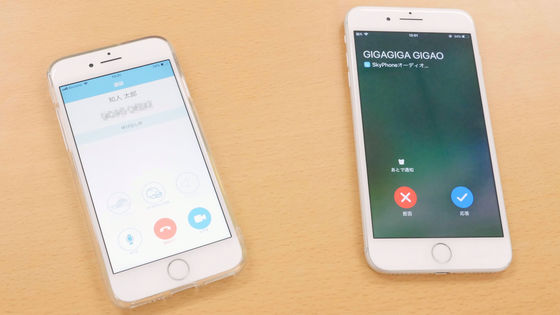
ところが「あんしんモード」をオンにすると、連絡先に未登録のSkyPhone番号からの通話を拒否できます。試しに「あんしんモード」をオンにしてみると……
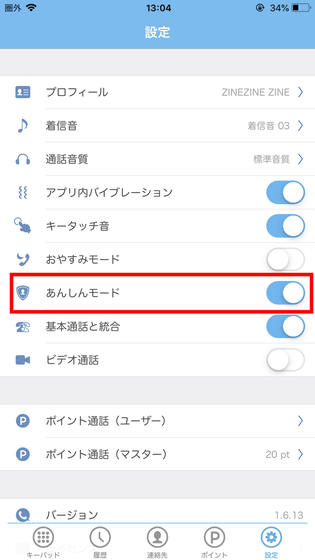
連絡先に登録していないSkyPhone番号からの通話がつながりませんでした。
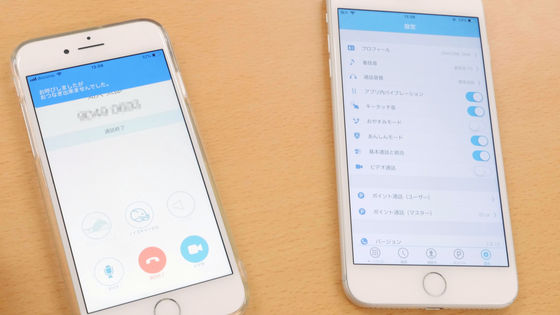
この場合、通話をかけた方の画面には「お呼びしましたが おつなぎ出来ませんでした。」と表示されます。「あんしんモード」をオンにしている最中は、連絡先に登録していないユーザーが通話をかけても着信履歴に表示されません。
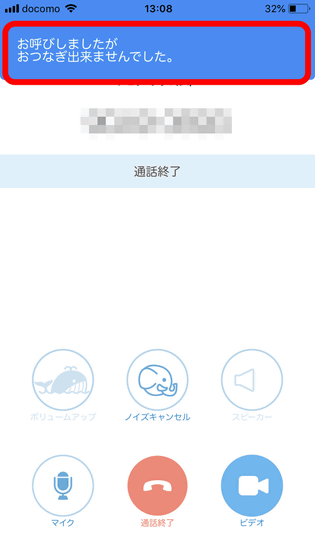
連絡先に相手のSkyPhone番号を登録すれば……
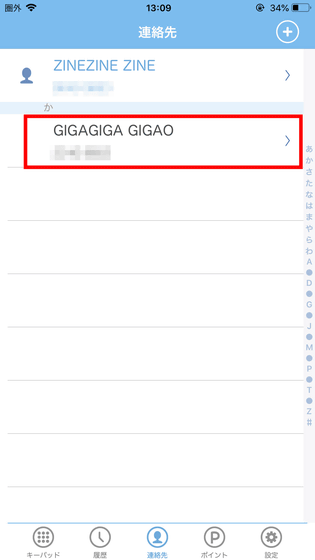
「あんしんモード」をオンにしていても通話が可能です。
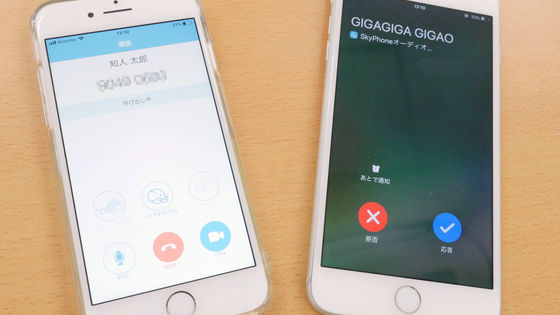
「基本通話と統合」をオンにしておくと……
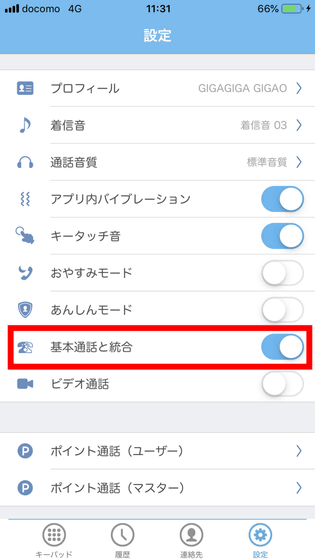
端末をロックしている状態で着信が入った時、キャリアの電話と同じようにスライドするだけで通話が開始できます。パスロックを解除する煩わしさを回避できますが、自分以外の人間でも通話が可能な点には注意が必要です。
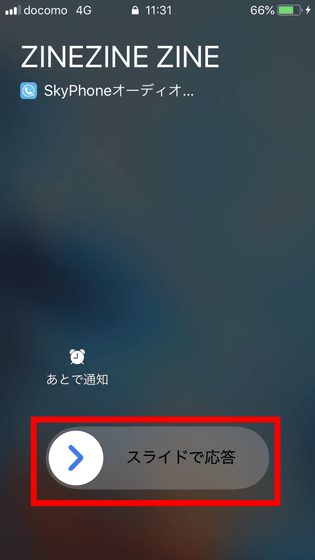
なお、「基本通話と統合」をオフにしている場合、端末をロックした状態で着信が入るとこのようにプッシュ通知が表示されます。通知をタップして……
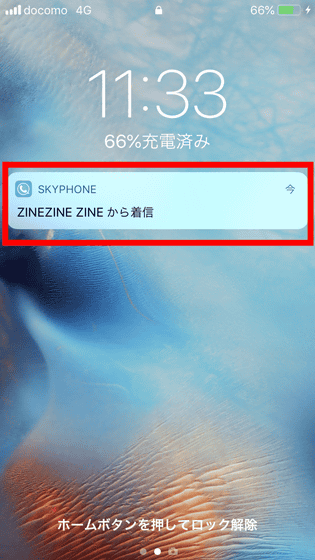
パスコードを入力すれば、SkyPhoneでの通話が行えます。
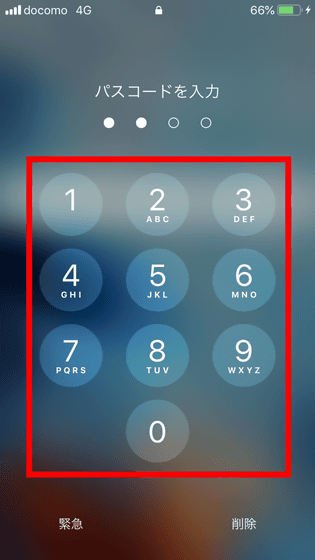
◆5:SkyPhoneでビデオ通話を行う
SkyPhoneではビデオ通話も可能。設定画面から「ビデオ通話」をオンにすると……
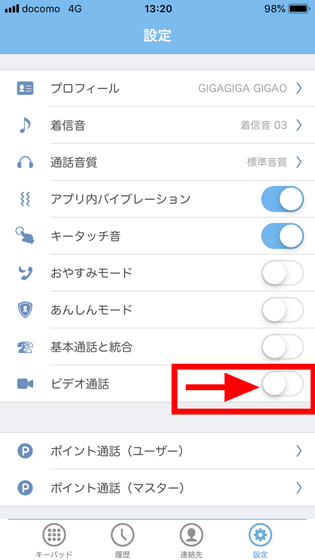
カメラへのアクセス許可を求められるので「OK」をタップ。
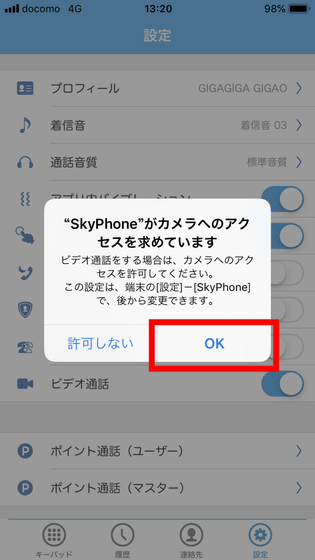
この状態で通話を開始すると、通話画面の右下に「ビデオ」というアイコンが表示されます。アイコンをタップすると……
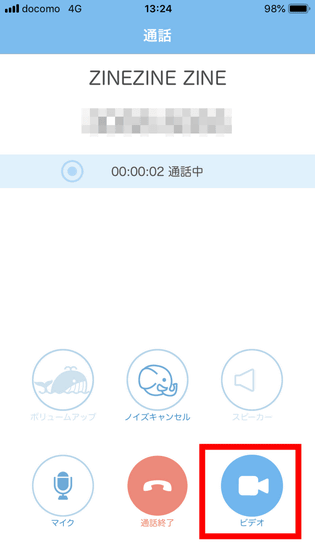
通話相手の画面には「ビデオ通話を開始します。カメラをONにしますか?」という画面が表示され、ビデオ通話を「しない」「ONにする」のいずれかを選択可能。「ONにする」をタップすると……
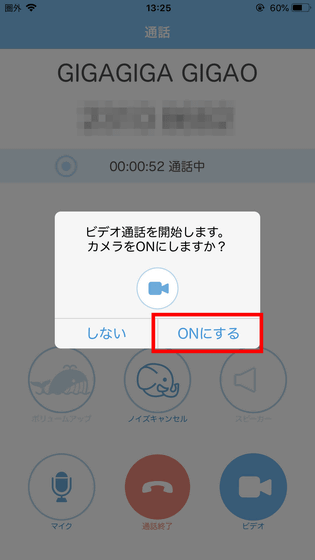
相手とのビデオ通話が開始されました。
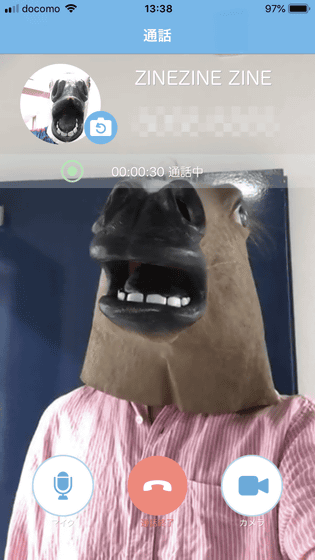
◆6:SkyPhoneで利用できる「ポイント通話」とは?
SkyPhoneは、2018年8月に「ポイント通話」という新機能を搭載しました。ポイント通話機能では通話をかける側を「ユーザー」、通話を受ける側を「マスター」と呼称し、マスターはユーザーから通話を受けて通話時間に応じたポイントをゲットすることができます。ゲットしたポイントは仮想通貨やAmazonギフト券に交換可能。ユーザーはSkyPhone内で使用可能なポイントを購入し、マスターと通話を行うためにポイントを消費する一方、マスター側はユーザーからの通話を受けて通話を提供する代わりに、ユーザーから通話時間に応じたポイントを受け取れるという仕組みになっています。ユーザーはマスターに対して見返りを求めて通話を行うため、マスター側はユーザーの相談にのったり勉強・語学を教えたりといったメリットを提供する必要があります。
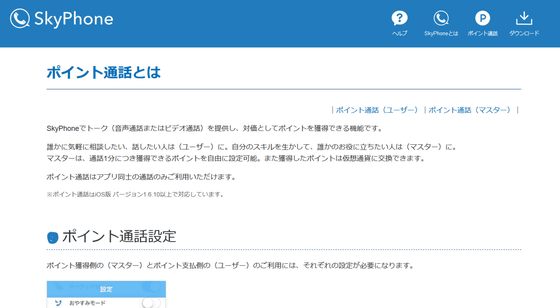
◆7:ポイント通話のユーザー設定
マスターに対してポイント通話をかけたい場合、ユーザーとしての設定が必要になります。設定画面から「ポイント通話(ユーザー)」をタップ。
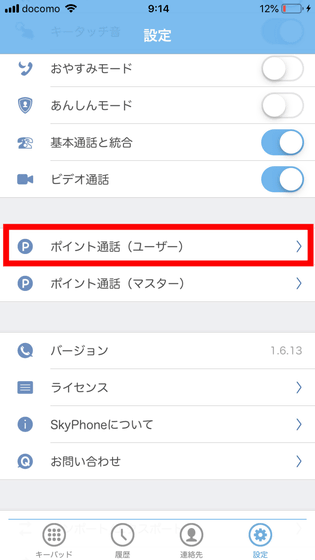
利用規約が表示されるため……
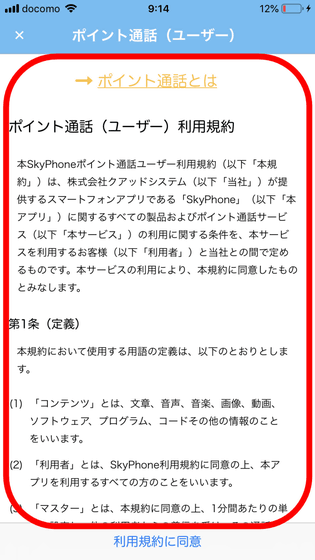
最後まで読んでから「利用規約に同意」をタップ。

ポイント通話ではユーザーがポイントを購入し、マスターがそのポイントを受け取るといったやり取りが行われるため、18歳未満の場合は保護者の同意が必要になります。「ポイント通話(ユーザー)のご利用を開始しますか?」と尋ねられるので、18歳以上または18歳未満でも保護者の同意が得られた場合は「はい」をタップ。
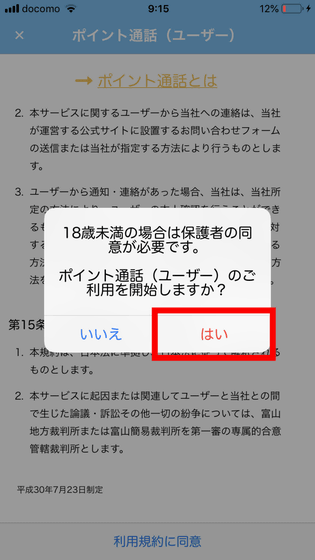
すると、ポイント通話のユーザーページにアクセスできるようになりました。ユーザーページでは保有ポイントやチャージ履歴を確認できるほか、ポイントをチャージすることが可能。「ポイントをチャージする」をタップすると……
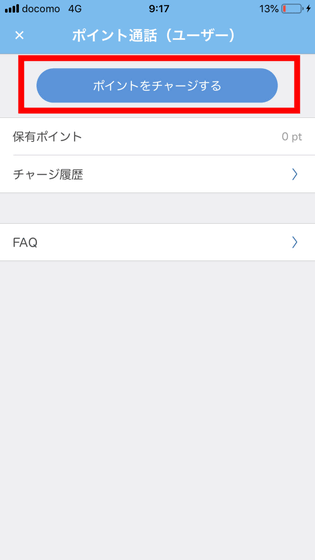
SkyPhoneのポイント通話のみで使用可能なポイントを購入することができます。120円で120ポイントのように、1円あたり1ポイントという価格設定になっており、1回の購入で最大9800ポイントまで購入できる模様。試しに120円分のポイントを購入してみると……
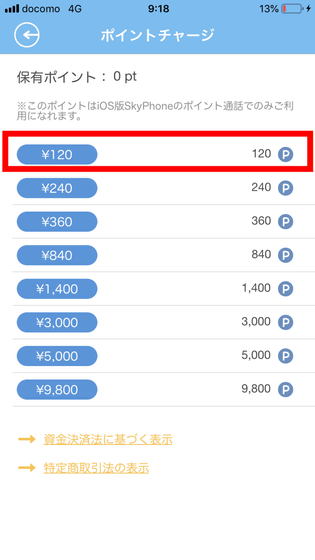
App Store内での課金という形でポイントを購入することが可能。価格をしっかりと確認してから、「支払い」をタップ。
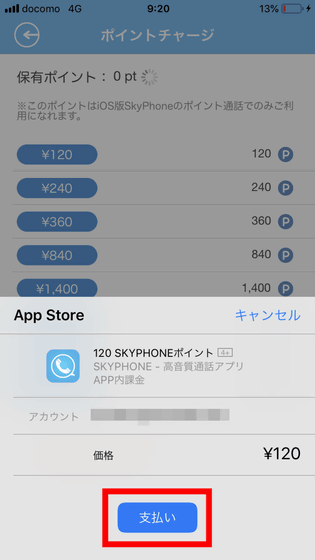
パスワードを入力して「サインイン」をタップすれば……
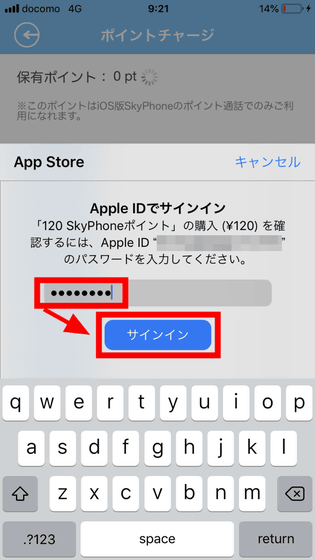
購入手続きが完了しました。「OK」をタップ。
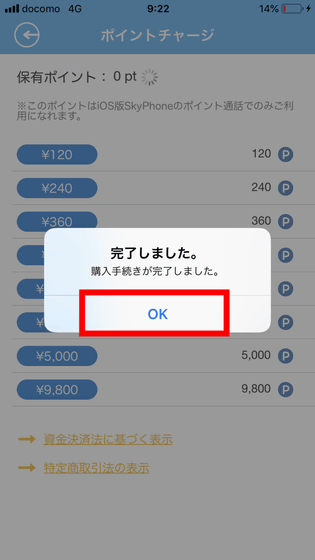
ポイント通話のユーザーページを開くと、保有ポイントに先ほど購入したポイントがチャージされていました。
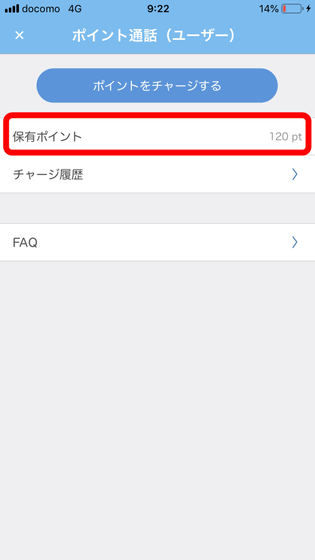
「チャージ履歴」をタップすると……
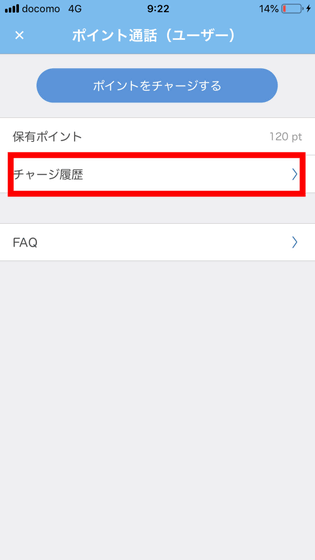
ポイント購入の履歴が確認できます。
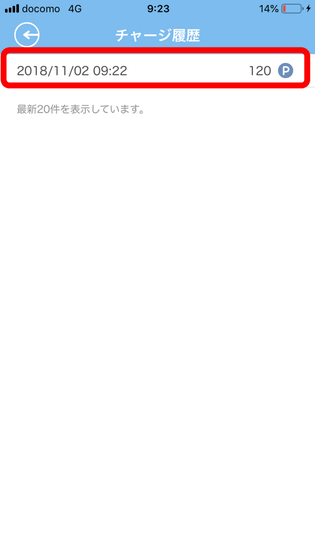
◆8:ポイント通話のマスター設定
ユーザーからの通話を受けてポイント通話を行うマスター側の設定は、設定画面の「ポイント通話(マスター)」をタップして行います。
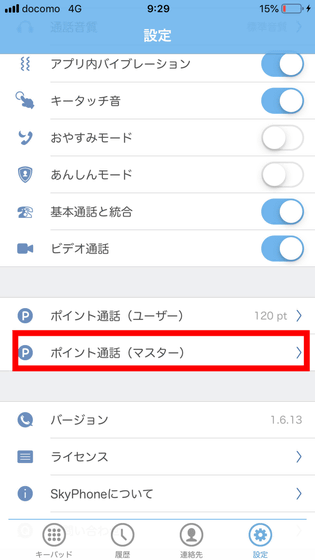
こちらも利用規約が表示されるため……

最後まで読んでから「利用規約に同意」をタップ。
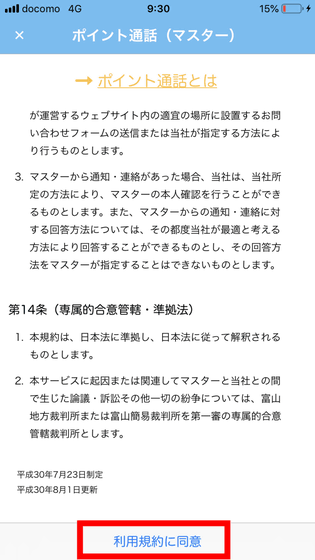
マスター側も18歳未満の場合は保護者の同意が必要ですが、保護者の同意があっても13歳未満は利用できないとのこと。13歳以上18歳未満の人で保護者の同意が得られた場合、もしくは18歳以上の場合は「はい」をタップ。
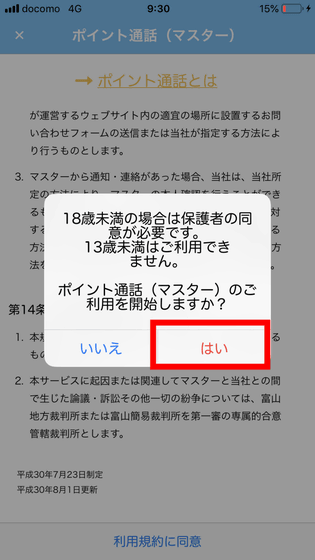
すると、ポイント通話のマスターページが開きました。ページ上部には「あなたのマスター番号」という欄が表示されており、通常のSkyPhone番号とは別に9ケタの「マスター番号」という特別な番号が付与されているのがわかります。ポイント通話を行うためには、ユーザーは通常のSkyPhone番号ではなく、マスター番号に通話をかけなければなりません。マスターとなってポイント通話を提供したい人は、SNSやメッセージなどでマスター番号とポイント通話でどのようなメリットをユーザーに与えられるのかを周知しておく必要があります。マスター番号の下には保有獲得ポイントが表示されており……
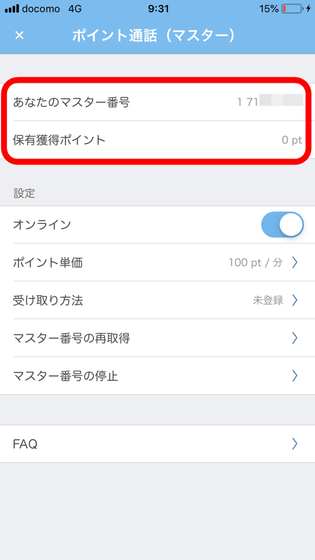
その下部には「オンライン」という設定がありました。ポイント通話を提供したい人は「オンライン」の設定をオンにすることでポイント通話を受け付けることができ、「オンライン」をオフにすることでポイント通話を受け付けないように設定することができます。ポイント通話はユーザーのポイントを消費して通話を行うため、マスターがユーザーにしっかりとメリットを提供してあげることが大切です。そのため、外出や用事などでユーザーとのポイント通話に時間が取れない場合は、オンライン設定をオフにすることでユーザーからの通話をシャットアウトしておくのがオススメ。なお、ポイント通話のオンライン設定をオフにしても、通常のSkyPhone通話は行うことができます。
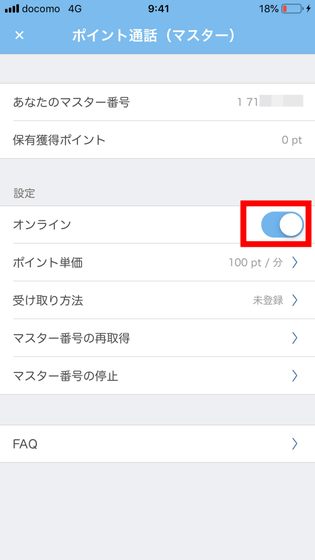
「ポイント単価」をタップすると……

ポイント通話で1分当たりに獲得できるポイント数の変更ができます。初期設定だと1分あたり100ポイントとなっていますが……
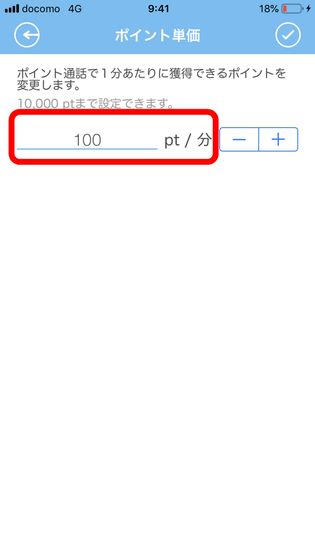
最高で1分あたり1万ポイントまで設定可能。
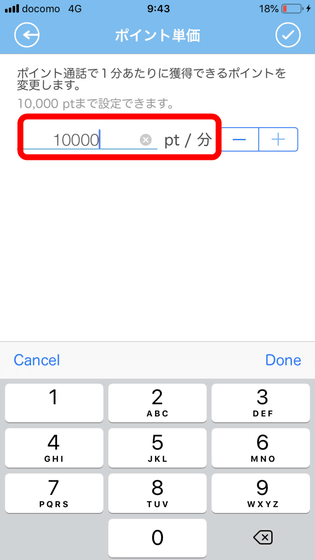
最低では1分あたり0ポイントという、実質無料のポイント単価に設定することもできます。「話したこともないマスター相手にいきなりお金のかかるポイント通話をかけるのはハードルが高い」と思ってしまいそうですが、マスター側はポイント単価を1分あたり0ポイントという実質無料に設定することで、ユーザーに「お試し無料期間」といった形での無料通話を提供することもできます。
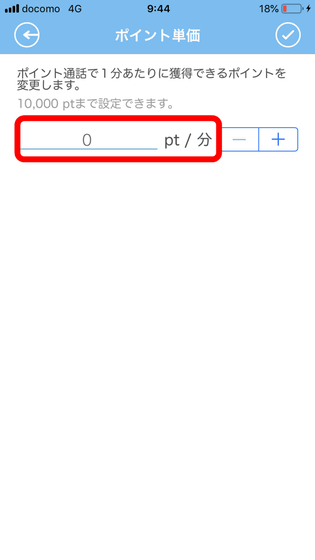
ポイント単価を設定したら、右上のチェックアイコンをタップ。
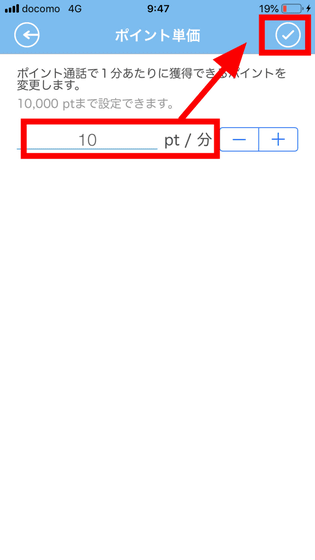
これでポイント単価の設定は完了です。

マスターがポイント通話で受け取ったポイントを仮想通貨と交換するためには、「受け取り方法」をタップ。
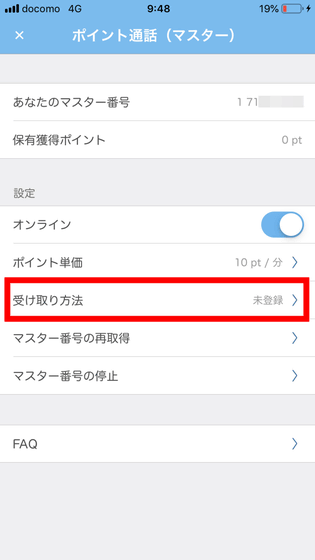
すると、Bitcoinウォレットの受け取りアドレスを入力することで、ポイントをBitcoinに交換して受け取ることが可能。仮想通貨への交換率は保有獲得ポイントの50%になっているとのことで、たとえば獲得ポイントが1万ポイントだった場合、1万ポイント×50%=5000円相当のBitcoinを受け取ることができます。Bitcoinへの交換は毎月末日が締め日となっており、末日に「保有獲得ポイント×50%=5000」以上の獲得ポイントがある場合、ポイント全額がBitcoinへと交換して振り込まれます。獲得ポイントが「保有獲得ポイント×50%=5000」に満たない場合、ポイントは翌月に持ち越しとなるそうです。記事作成時点ではBictonのみがポイント交換方法として提供されていましたが、iOS版:バージョン1.6.14、Android版:バージョン1.6.10から、Amazonギフト券との交換にも対応になります。
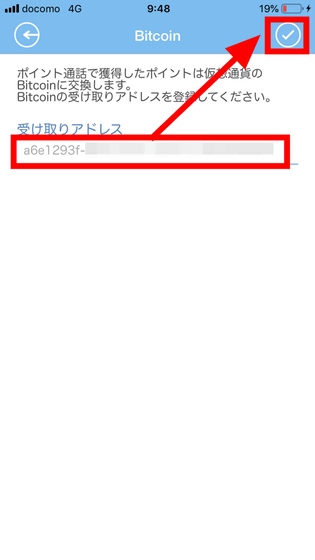
マスター設定が完了すると、SkyPhone画面の下部に「ポイント」というアイコンが表示されます。「ポイント」アイコンをタップすると、マスター番号やポイント通話の着信履歴、オンラインのオン/オフや交換履歴などが確認できます。
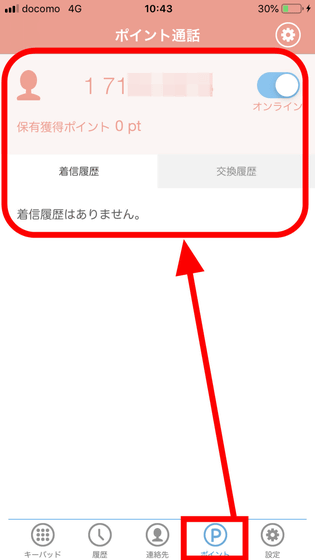
◆9:ポイント通話を行う
ポイント通話を行う場合も、通常の通話と同じようにキーパッドからマスター番号を入力すればOK。マスター番号は通常のSkyPhone通話と違って9ケタなので、間違えないように注意が必要です。発信ボタンをタップすると……
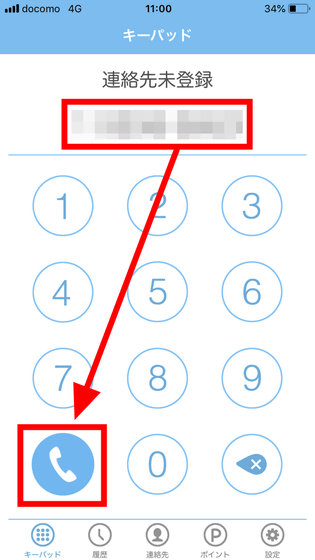
ポイント通話の場合はいきなり発信が始まるのではなく、確認画面が表示されました。相手のマスター番号や「1分あたり10ptを使用します」といった1分あたりの通話に必要なポイント数も表示してくれる模様。また、自身のSkyPhoneポイントの残高や、ポイント残高とポイント通話1分あたりの必要ポイントから算出される「通話可能時間」も表示してくれました。それぞれの項目を確認してから、「発信」ボタンをタップ。
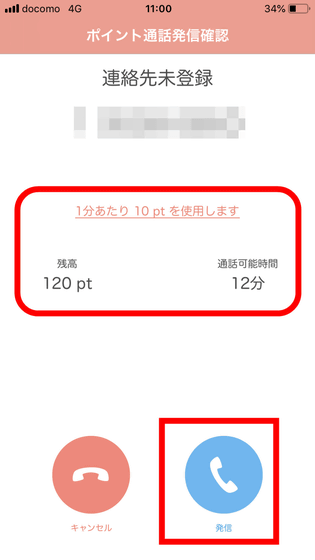
マスター側の画面には、はっきりと「ポイント通話専用番号に着信中」と表示され、1分あたりの獲得ポイント数も表示されています。通話を受ける場合は「応答」をタップ。
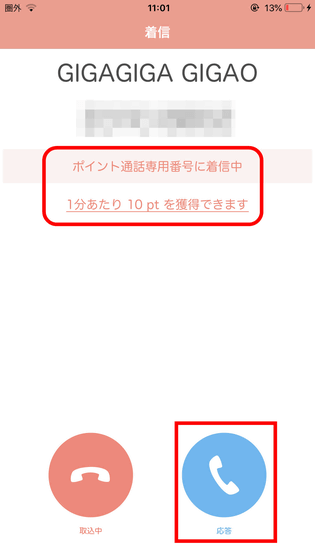
すると、ポイント通話がスタートしました。ポイント通話中でも通常の通話と同様にボリュームアップ・ノイズキャンセル・スピーカー・マイク・通話終了・ビデオといった機能が使用可能。ポイント通話中の画面には、「今回の使用pt」や「通話可能時間」が表示されています。
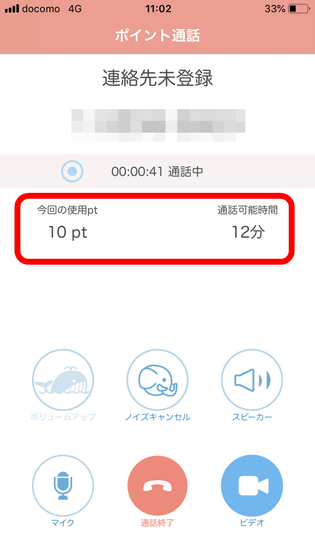
マスターの画面では、「今回の獲得pt」や「保有獲得pt」が表示されていました。
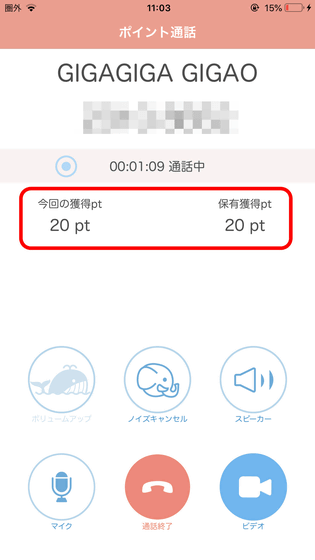
記事作成時点ではiOS版でのみポイント通話機能が利用できましたが、2018年11月14日(水)からAndroid版にもポイント通話機能が対応開始。iOS端末間だけでなく、Android搭載端末間やiOSとAndroid間でもポイント通話が可能になり、対価としてゲットしたポイントをBitcoinやAmazonギフト券と交換できるようになっています。
◆10:まとめ
SkyPhoneでは面倒な個人情報の入力や認証といった手続きが不要で、アプリをインストールすればほんの数分で利用が開始できます。端末内のデータにアクセスすることもなく余計な機能もないシンプルな作りで、まさに「通話に特化した」アプリとなっており、自分が番号を教えるか通話を行った相手以外に自分のSkyPhone番号がわかることもありません。また、身近な人には相談できないような専門的な事柄の相談や語学などのレクチャーが受けたい場合に、その方面に特化したSkyPhoneのポイント通話マスターを探し、ポイント通話でアドバイスをもらったり指導してもらったりすることができます。ポイント通話以外の基本的な利用は完全無料で利用でき、「おやすみモード」や「あんしんモード」をオンにして簡単にSkyPhoneの通話をシャットアウトすることもできるため、気軽に利用開始できるアプリとなっていました。
SkyPhone 高音質でシンプルな無料通話アプリ
https://www.skyphone.jp/

・関連コンテンツ